光斑字,设计流光光斑字教程
2022-12-25 13:34:33
来源/作者: /
己有:23人学习过
12、按F5调出画笔预设面板,分别设置画笔笔尖形状,形状动态,参数设置如下图。设置好后按F5隐藏面板。
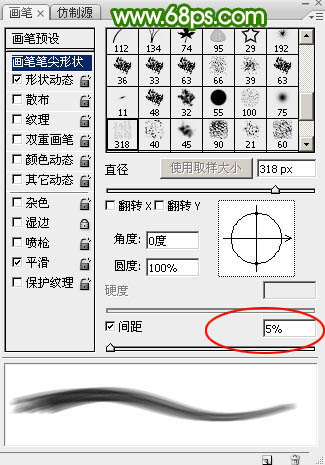
<图13>
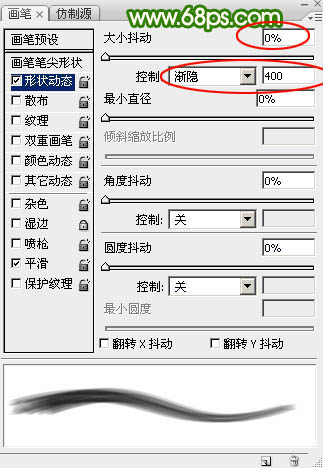
<图14>
13、把画笔的不透明度及流量都设置为100%,再把前景色设置为白色,如下图。
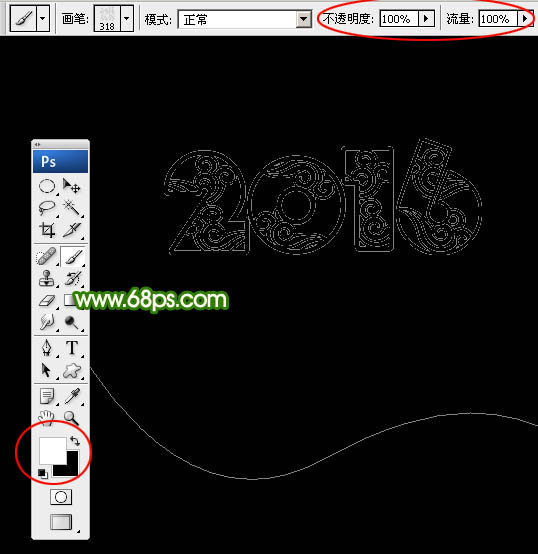
<图15>
14、选择钢笔工具,在路径上面右键选择“描边路径”,如下图。
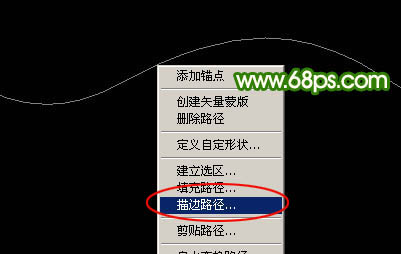
<图16>
15、在弹出的对话框选择“画笔”,不要勾选“模拟压力”,如下图。
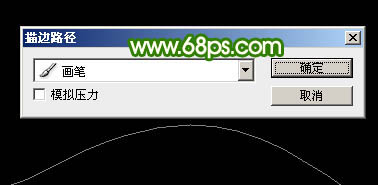
<图17>
16、确定后得到下图所示的效果,如果不满意可以选择画笔,在画笔预设中修改一下渐隐数值,多尝试几次,效果满意为止。

<图18>
17、按回车把路径隐藏,效果如下图。

<图19>




























